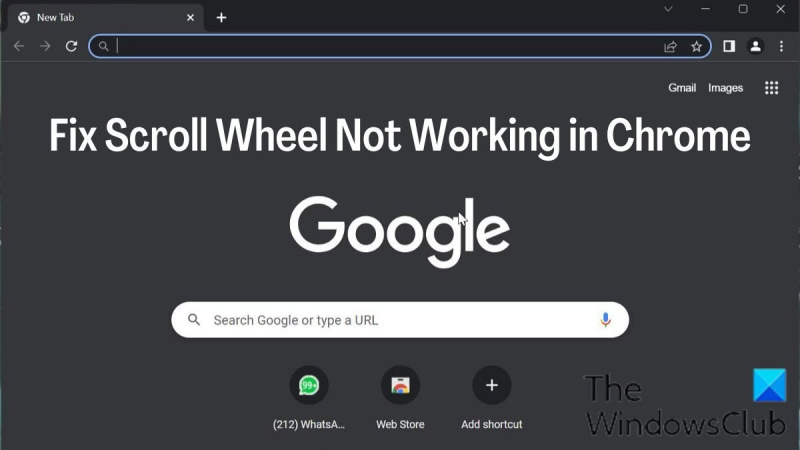Se a roda de rolagem não estiver funcionando no Chrome, há algumas coisas que você pode fazer para corrigir o problema. Primeiro, verifique se você está usando a versão mais recente do Chrome. Se não estiver, atualize seu navegador e tente novamente. Se isso não funcionar, tente reiniciar o computador. Se essas duas soluções não funcionarem, é possível que sua roda de rolagem esteja apenas suja. Tente limpá-lo com uma lata de ar comprimido. Se isso não funcionar, você pode tentar abrir o console do Chrome e executar o comando 'mousewheel.enable();'. Se nenhuma dessas soluções funcionar, é possível que sua roda de rolagem esteja quebrada. Nesse caso, você precisará substituir o mouse.
Uma das partes mais importantes de qualquer mouse é a roda de rolagem, devido à sua utilidade para percorrer páginas longas. Os usuários ficarão desapontados se A roda de rolagem do mouse não funciona no navegador Google Chrome , já que usar o mouse pad embutido em laptops pode ser bastante inconveniente.
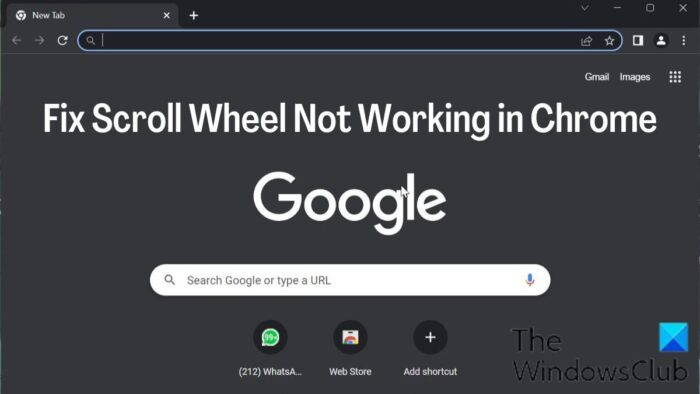
A roda de rolagem que não funciona no Chrome é um dos problemas que muitas pessoas têm relatado recentemente. Devido a esse problema, a roda de rolagem do mouse funciona bem em outros aplicativos, mas não no Google Chrome, o que é estranho. Felizmente, existem várias soluções para corrigir o problema de a roda de rolagem não funcionar no Chrome.
Corrigir a roda de rolagem que não funciona no Chrome no PC
Abaixo estão as maneiras comprovadas de corrigi-lo quando a roda de rolagem não está funcionando no Chrome. Antes de tentar qualquer uma das soluções, você deve reiniciar o computador, desligar e ligar o mouse e verificar se os problemas foram corrigidos.
- Verifique as configurações do mouse no painel de controle
- Desativar rolagem suave no Chrome
- Remover extensão adicionada recentemente no Chrome
- Desativar aceleração de hardware
- Ativar ou desativar a rolagem de janelas inativas
- Redefinir padrões do Chrome
- Desinstale e reinstale o Chrome
1] Verifique as configurações do mouse no Painel de controle.
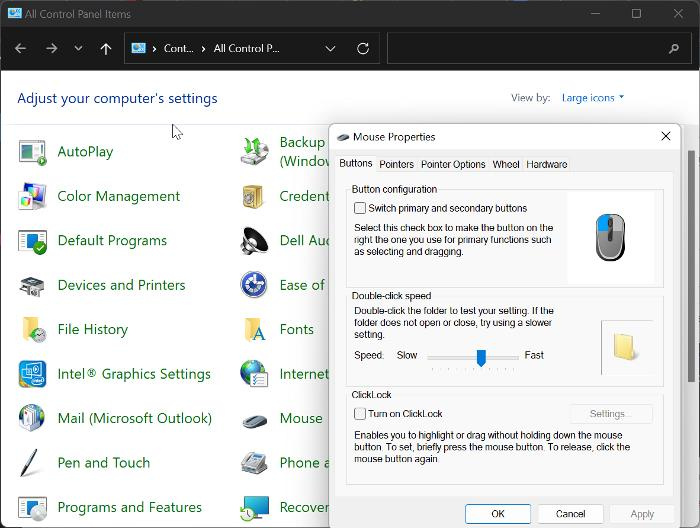
desfoque da barra de tarefas do windows 10
O Painel de controle do mouse oferece a opção de personalizar as configurações do mouse e, caso a roda de rolagem do mouse pare de funcionar no Chrome, recomendamos que você faça as alterações abaixo e tente usar o mouse novamente no Chrome.
- Imprensa Windows + R para abrir o comando Executar, digite painel de controle , e bateu Entrar para abrir o painel de controle.
- Instalar Visto por opção no canto superior direito para Ícones grandes e clique em rato opção.
- Sob Botões categoria, defina a velocidade ligeiramente acima da média.
- Agora mude para Volante categoria e defina o número em Rolagem vertical Para 7 .
- Vá para Rolagem horizontal e defina o parâmetro 3 .
- Clique Aplicar , seguido pela MULTAR para salvar as alterações.
2] Desative a rolagem suave no Chrome
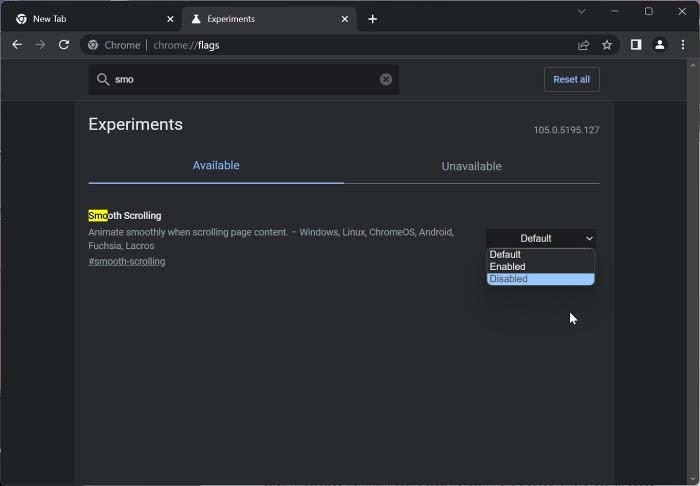
Outra maneira de corrigir esse problema é desativar a rolagem suave no Chrome. Esta tem sido uma solução funcional para muitos usuários ao solucionar o problema; portanto, você deve tentar isso.
- Abra o navegador Chrome, digite chrome://flags na barra de endereços e clique em Entrar .
- Digite rolagem suave na barra de pesquisa Sinalizadores do Chrome .
- Nos resultados correspondentes, clique no menu suspenso à frente e selecione Defeituoso .
Depois disso, reinicie o Chrome e verifique se a roda de rolagem do mouse funciona.
Ler: A rolagem do mouse Bluetooth não está funcionando
3] Remova as extensões adicionadas recentemente no Chrome
As extensões que têm acesso às configurações do mouse do Chrome também podem ser o motivo pelo qual a roda de rolagem do mouse para de funcionar. Nesse caso, recomendamos que você desinstale as extensões adicionadas recentemente que têm acesso às configurações do mouse do Chrome.
4] Desative a aceleração de hardware

A aceleração de hardware é um recurso que o Chrome usa para lidar com processos com uso intensivo de gráficos no navegador. Às vezes, esse recurso causa travamentos do navegador e pode ser o motivo pelo qual a rolagem do mouse não funciona no Chrome. Você deve desativar a aceleração de hardware e ver se isso ajuda a corrigir o problema:
mudar o pino do windows 10
- No Chrome, clique na vertical três pontos ícone e selecione Configurações .
- Imprensa Sistema em uma barra vertical.
- Agora desligue Use aceleração de hardware quando disponível e clique em Reiniciar para implementar mudanças.
5] Ativar e desativar a rolagem de janelas inativas
Você também deve tentar habilitar e desabilitar a rolagem de janelas inativas e ver se isso ajuda:
- Imprensa Windows + eu abrir Configurações e clique em Bluetooth e dispositivos .
- Troque para rato opção e clique nela.
Sob rolagem seção, desligue Rolar janelas inativas ao passar o mouse sobre elas opção. - Ligue-o depois de um tempo.
6] Redefina as configurações do Chrome para o padrão
Esse problema afeta alguns usuários como resultado da alteração das configurações do Chrome. Esse problema não desaparecerá a menos que você restaure os locais alterados, o que pode não ser possível. Portanto, recomendamos que você redefina suas configurações do Chrome para o padrão.
7] Desinstale e reinstale o Chrome
Se você tentou todas as soluções acima e não conseguiu resolver o problema, desinstale e reinstale o Chrome em seu computador.
- Imprensa Windows + R para abrir a janela de comando de execução.
- Digitar painel de controle e bater Entrar .
- Sobre Painel de controle janela, clique em Programas .
- Clique com o botão direito do mouse no Chrome e selecione Excluir .
- Escolher Sim na próxima janela para confirmar a operação.
Depois de desinstalar o programa, você deve reinstalá-lo e verificar se o problema foi corrigido.
Ler:
- Como alterar a velocidade de rolagem do mouse no Windows
- A roda do mouse amplia em vez de rolar
Como consertar uma roda de rolagem que não responde?
Às vezes, a roda de rolagem não responde quando usada. Se você encontrar isso, tente atualizar o Windows em seu computador, bem como o driver do mouse. Para aqueles que usam um mouse com ou sem fio, tente desconectar o mouse e conectá-lo novamente depois de um tempo.
Por que não consigo rolar determinados sites no Chrome?
Se você não conseguir rolar determinados sites no Chrome, talvez esteja tendo problemas com as configurações do Chrome ou do mouse no computador. Além disso, às vezes, algumas extensões do Chrome relacionadas ao mouse podem ser as culpadas pelo problema. No entanto, discutimos vários métodos que você pode usar para corrigir o problema neste artigo para ajudá-lo.